Het aanmaken van Teams blokkeren
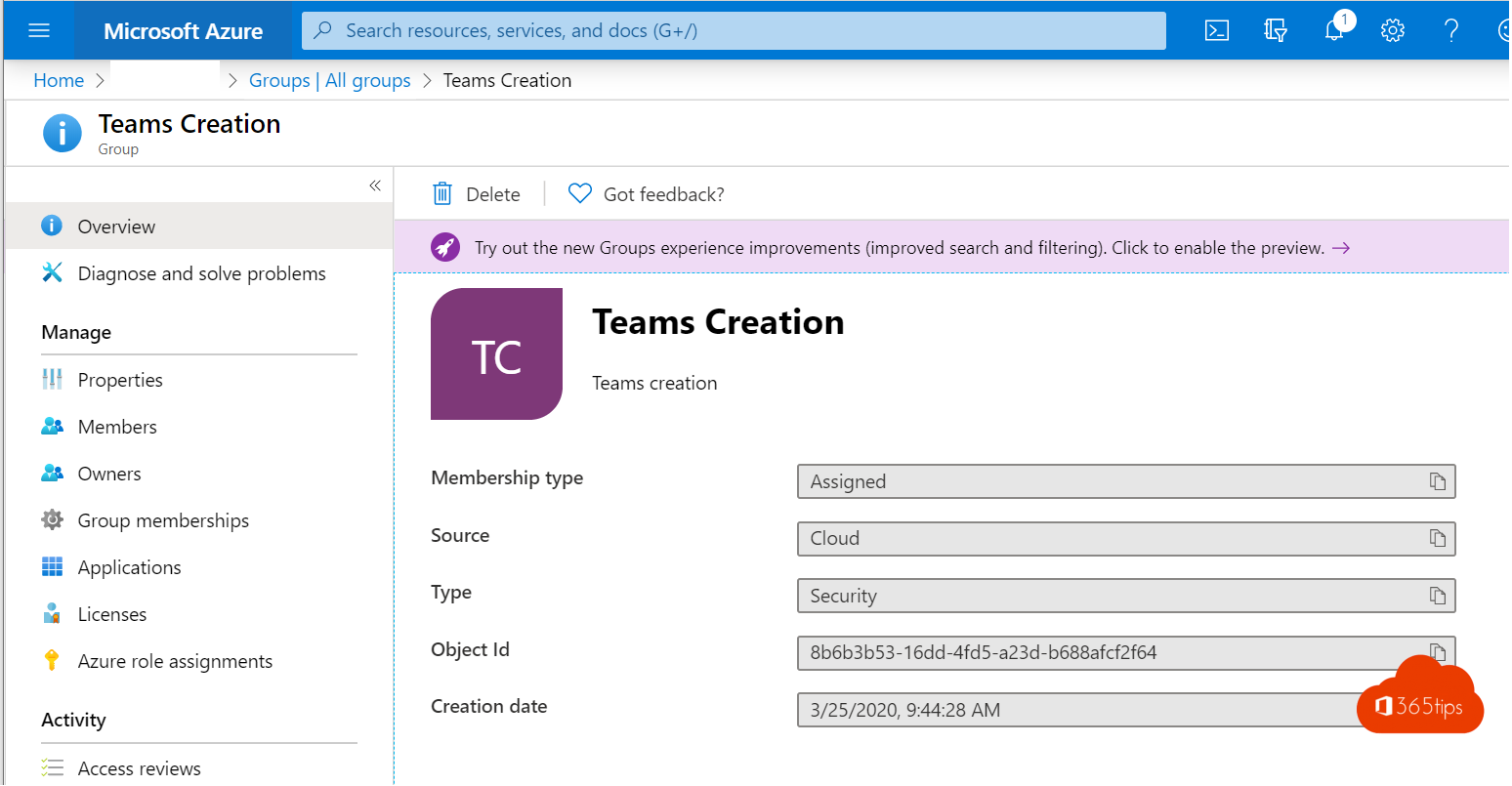
By design kan iedereen in Microsoft Teams nieuwe teams aanmaken.
In deze blog leg ik uit hoe je kan voorkomen dat nieuwe Microsoft Teams kunnen aangemaakt worden. Voor enkele specifieke gebruikers zullen we Teams aanmaken toelaten.
Dankzij een AD-groep zal na de activatie van deze blog het mogelijk zijn om gebruikers de rechten te geven om te behoren aan de groep van Teams-aanmakers.
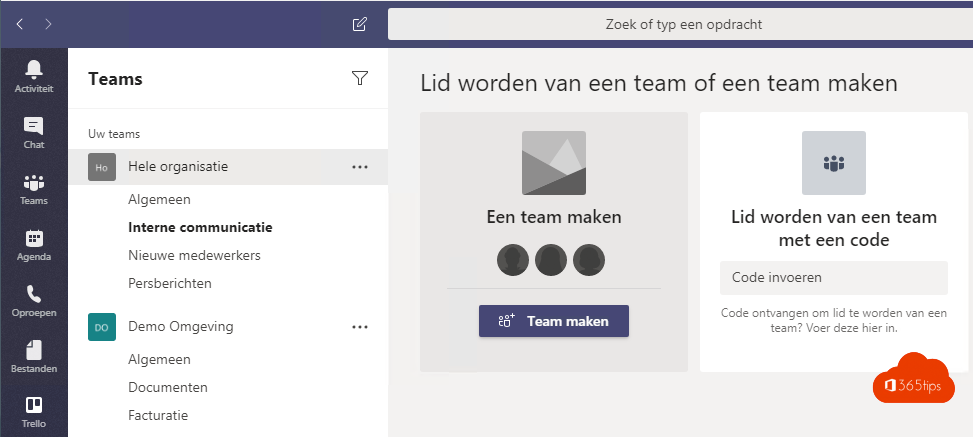
Waarom zou je het aanmaken van Microsoft Teams blokkeren?
Mailboxen laat je niet aanmaken door iedereen binnen je organisatie. Dit kan een van de redenen zijn om ook geen Teams aan te maken door gebruikers.
Als je vaste Teams wenst aan te maken en het niet wil toelaten dat iedereen Teams mag aanmaken.
Technische voorbereidingen
Dit artikel is gebaseerd op de instructies van Microsoft.
Installeer AzureADPreview
Open Powershell als Administrator
Als je nog de oude AzureAD module hebt kan je deze verwijderen via: Uninstall-Module AzureAD
Install-Module AzureADPreview
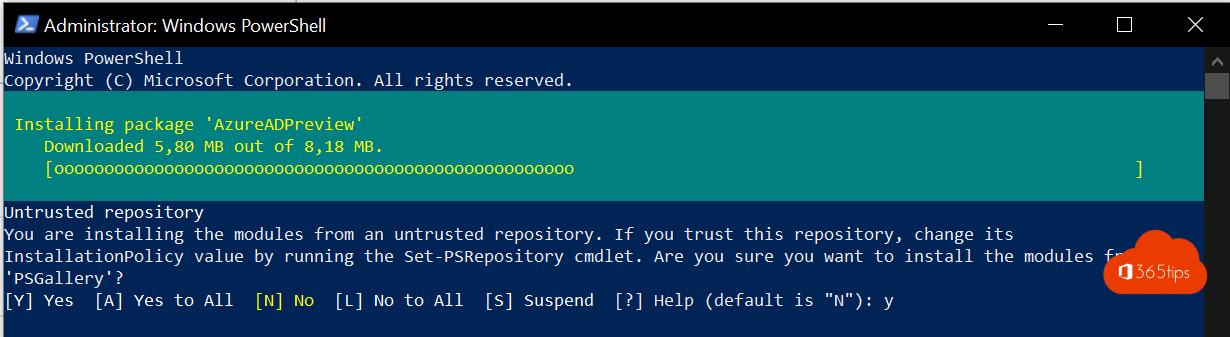
Maak een Azure AD groep
Surf naar https://portal.azure.com
Navigeer naar Azure Active Directory
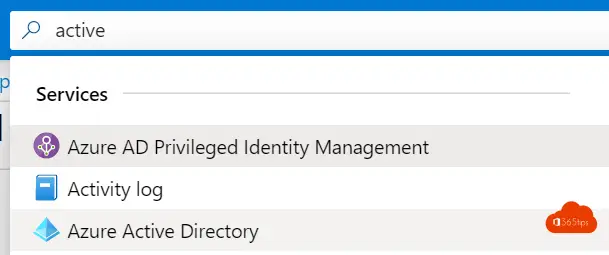
Maak een groep bijvoorbeeld: ‘Teams Creation’
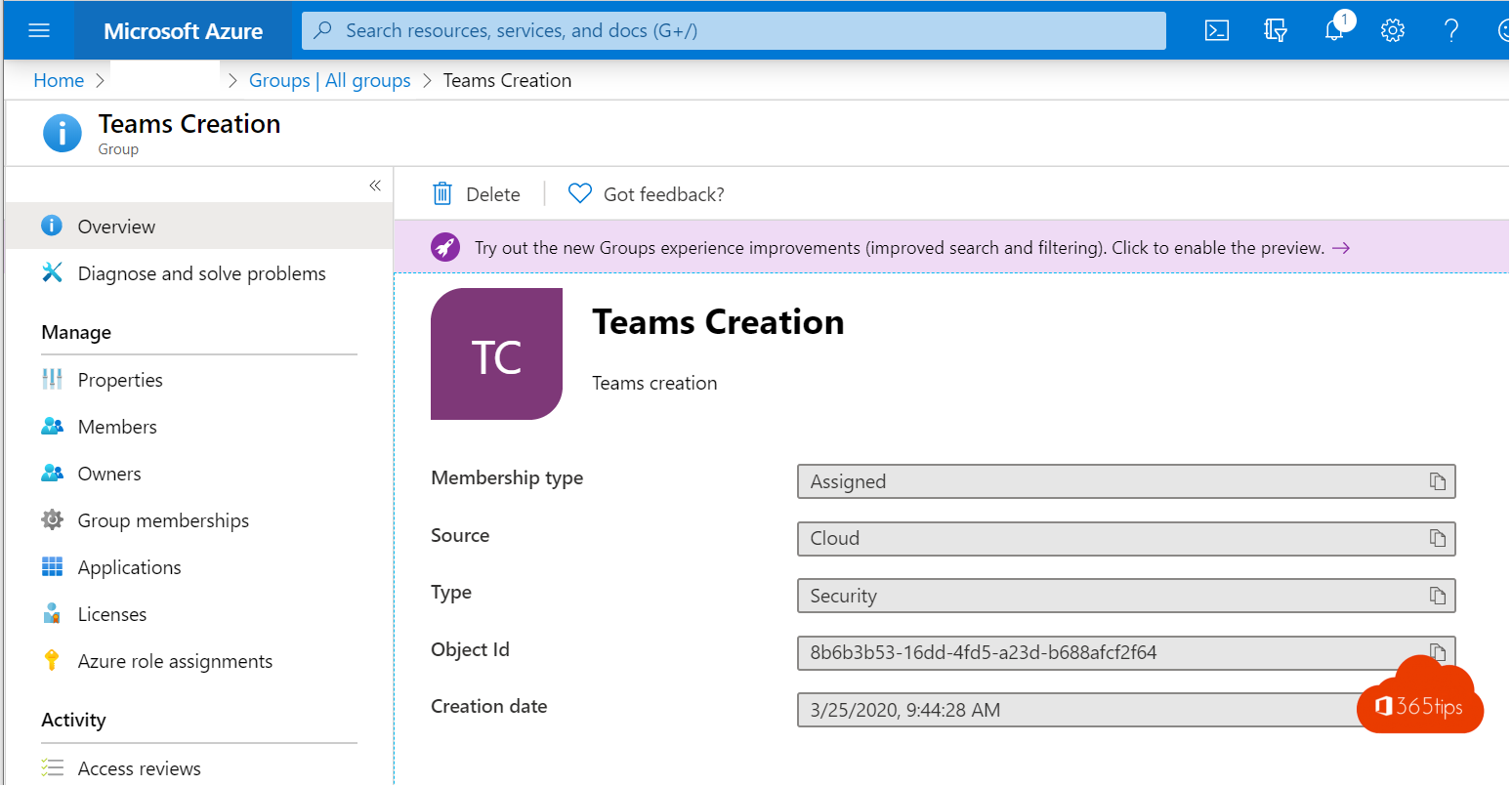
Voeg members toe die Teams moeten kunnen aanmaken
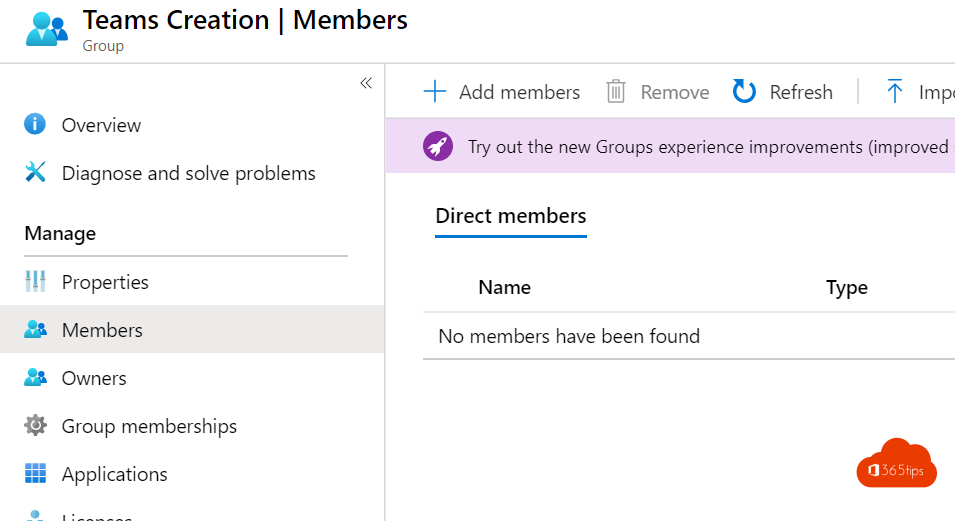
Connect AzureAD
Maak verbinding met PowerShell naar Azure Active Directory
Login op in AzureAD in PowerShell
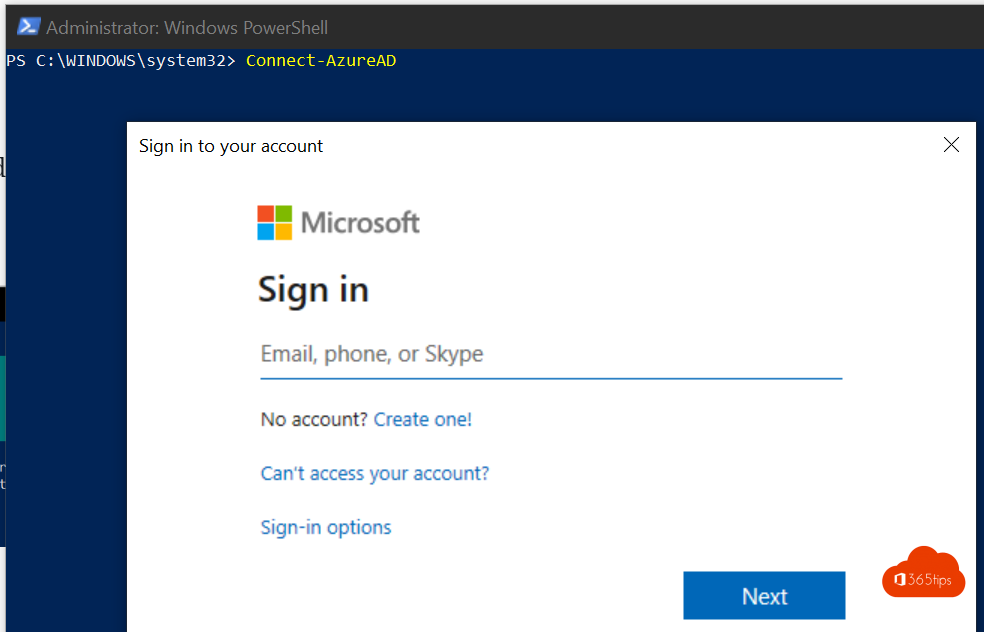
Goed, je bent ingelogd.
Kopier deze string in PowerShell:
$GroupName = "Teams Creation"Technische uitvoering
Maak een PowerShell script
Kopier onderstaande tekst in een notepad document. en sla dit op als PS1.
De enige aanpassing die je moet doen in de eerste lijn. Kopier de groepsnaam tussen de haakjes.
Je kan dit scrip ook kopieren van Microsoft Docs: https://docs.microsoft.com/en-us/microsoft-365/admin/create-groups/manage-creation-of-groups?view=o365-worldwide
$GroupName = "Teams Creation"
$AllowGroupCreation = “False”
Connect-AzureAD
$settingsObjectID = (Get-AzureADDirectorySetting | Where-object -Property Displayname -Value "Group.Unified" -EQ).id
if(!$settingsObjectID)
{
$template = Get-AzureADDirectorySettingTemplate | Where-object {$_.displayname -eq "group.unified"}
$settingsCopy = $template.CreateDirectorySetting()
New-AzureADDirectorySetting -DirectorySetting $settingsCopy
$settingsObjectID = (Get-AzureADDirectorySetting | Where-object -Property Displayname -Value "Group.Unified" -EQ).id
}
$settingsCopy = Get-AzureADDirectorySetting -Id $settingsObjectID
$settingsCopy["EnableGroupCreation"] = $AllowGroupCreation
if($GroupName)
{
$settingsCopy["GroupCreationAllowedGroupId"] = (Get-AzureADGroup -SearchString $GroupName).objectid
}
else {
$settingsCopy["GroupCreationAllowedGroupId"] = $GroupName
}
Set-AzureADDirectorySetting -Id $settingsObjectID -DirectorySetting $settingsCopy
(Get-AzureADDirectorySetting -Id $settingsObjectID).Values
Start het script op vanuit de bestandslocatie
- Ik heb dit script gezet op C:\scripts
- Navigeer naar het pad.
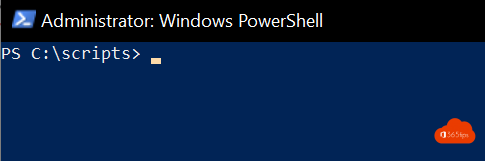
Het script is afgerond
Hier zie je een ID verschijnen
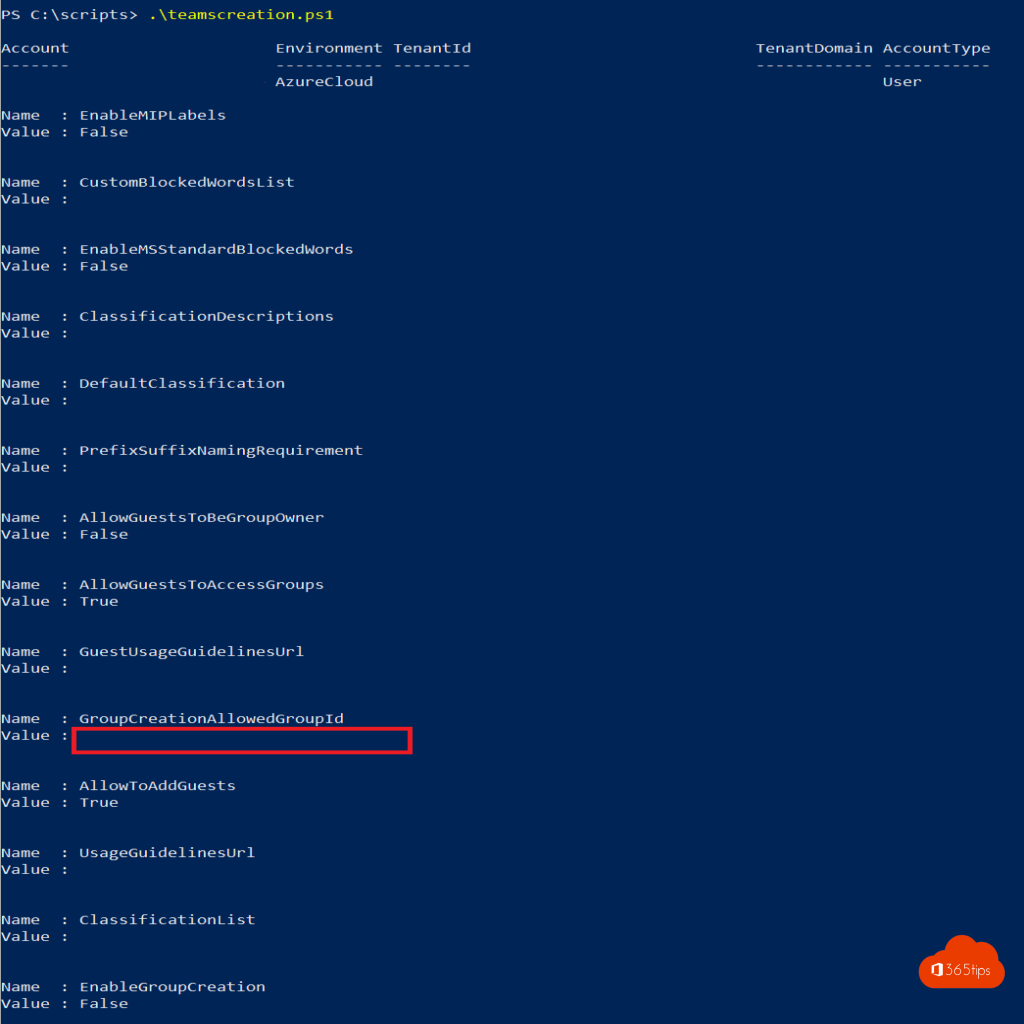
Controleren of het script werkt?
(Get-AzureADDirectorySetting -Id $settingsObjectID).Values
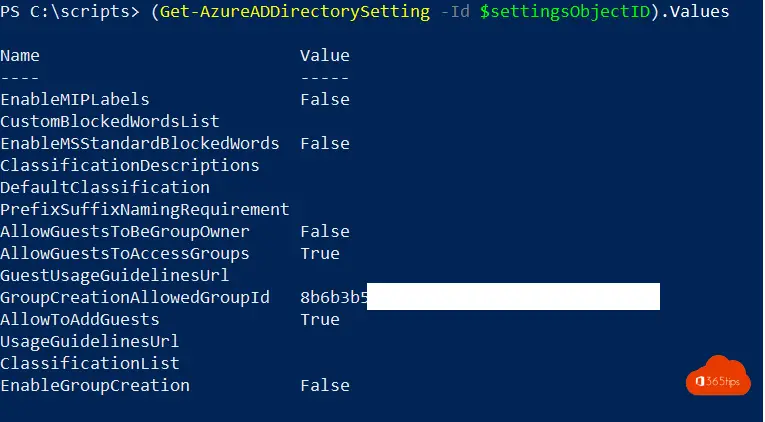
Kijk ook even in Teams of je recent toegevoegde leden nu Teams kunnen aanmaken.
Dat is het!
Als je mensen extra wil toevoegen kan je dit via Azure Active Directory.
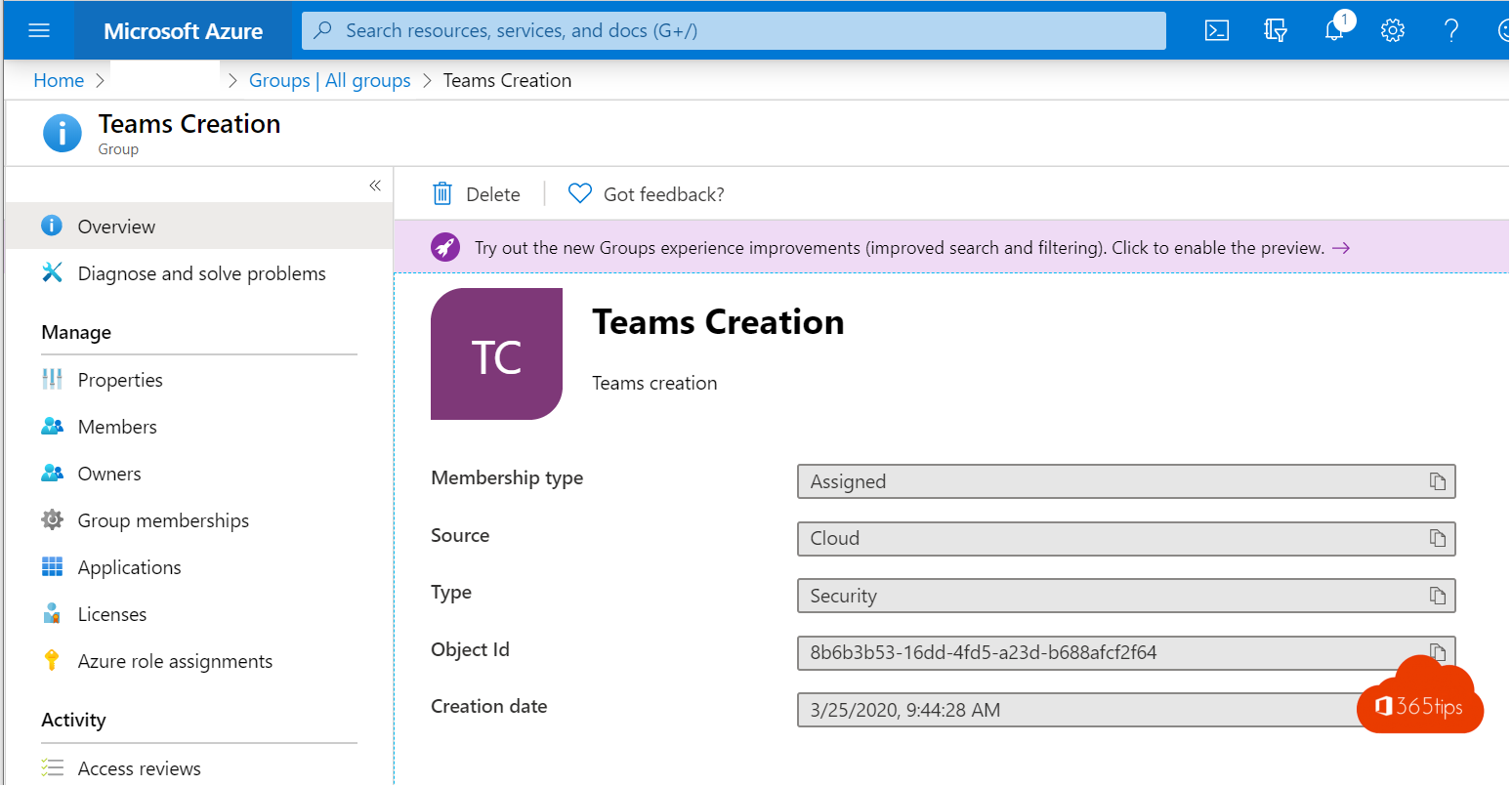
Lees ook
Hoe voorkomen dat gebruikers taken van anderen kunnen verwijderen in Microsoft Planner
Dit zijn de 10 succesfactoren bij het inrichten van Microsoft Teams
Hoe kan je de weermanmodus of presentator-modus activeren in Microsoft Teams?
Hoi, ik heb dit uitgevoerd zoals in de handleiding staat, maar nou kan niemand nog een extern team joinen. Enig idee hoe ik dat weer activeer?
Hoi Karel, dat heeft er niet echt iets mee te maken. Jullie kunnen dus geen externe teams meer joinen? OF andersom?